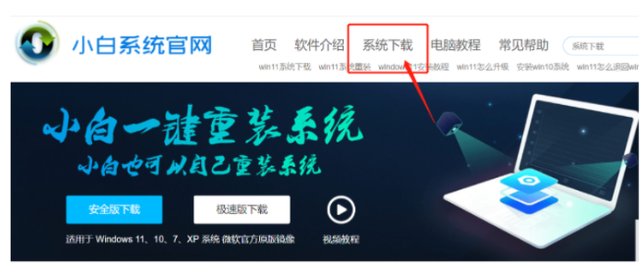很多用户,电脑都使用win7旗舰版系统,它凭借良好的兼容性和稳定性,得到了众多的好口碑。当然,有小伙伴在办公的时候会用到打印机,那有网友就问深度系统小编win7旗舰版中要如何安装网络打印机,的问题,那么下面就来教大家win7系统安装网络打印机的方法。

方法如下:
1.进入系统桌面,点击开始按钮,在开始菜单中点击“设备和打印机”选项,进入下一步。
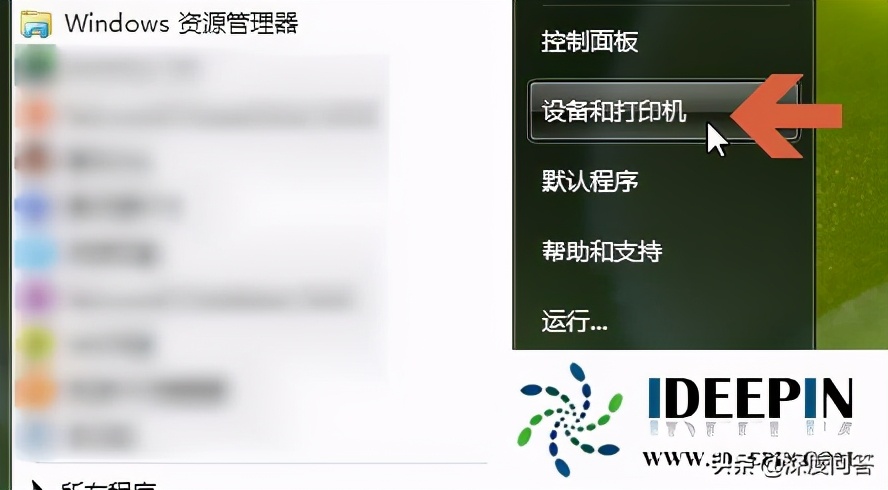
2.在打开的“设备和打印机”界面的上方点击“添加打印机”,进入下一步。
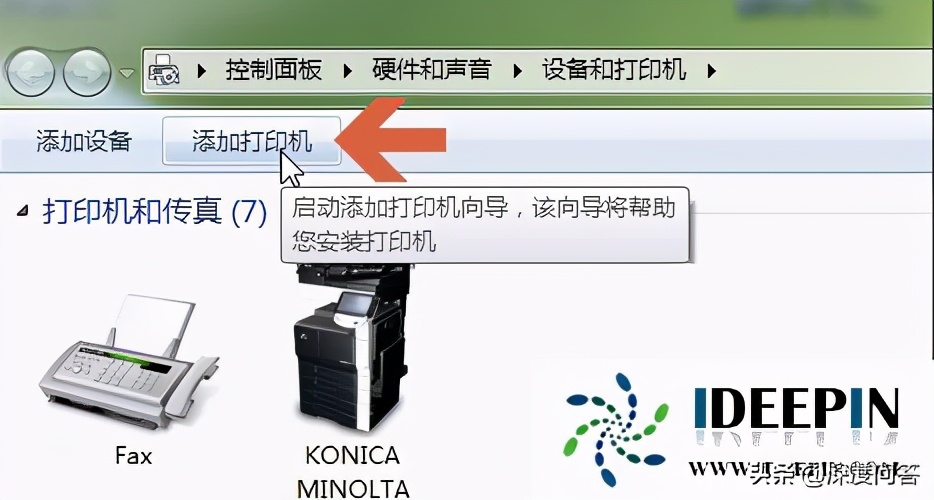
3.在弹出的新界面中点击“添加网络、无线或 Bluetooth打印机”,进入下一步。
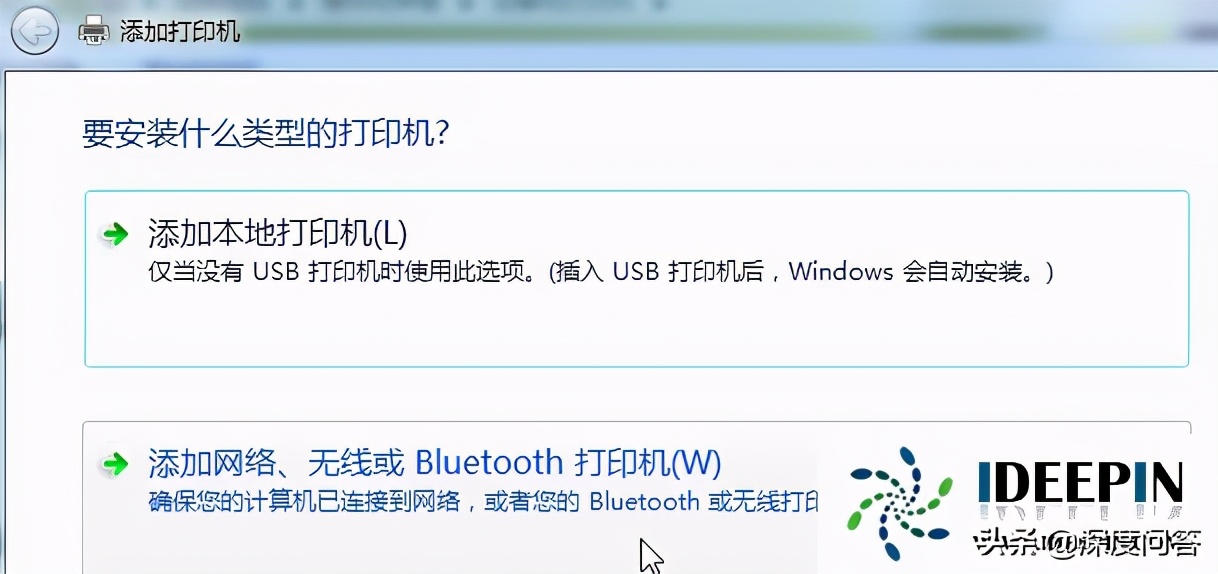
4.这时系统会自动搜索已经联网的打印机并给出搜索结果,在搜索结果中点击要添加的打印机,再点击“下一步”继续。
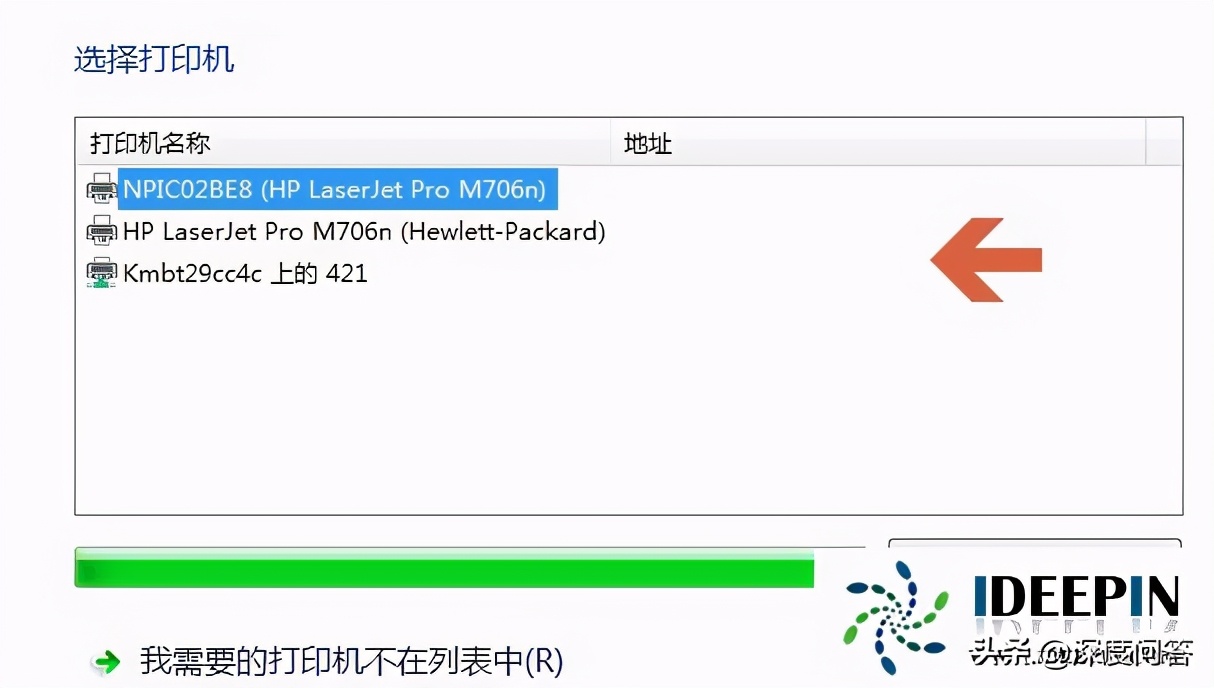
5.之后系统就会自动开始安装打印机了,根据提示安装完毕即可。
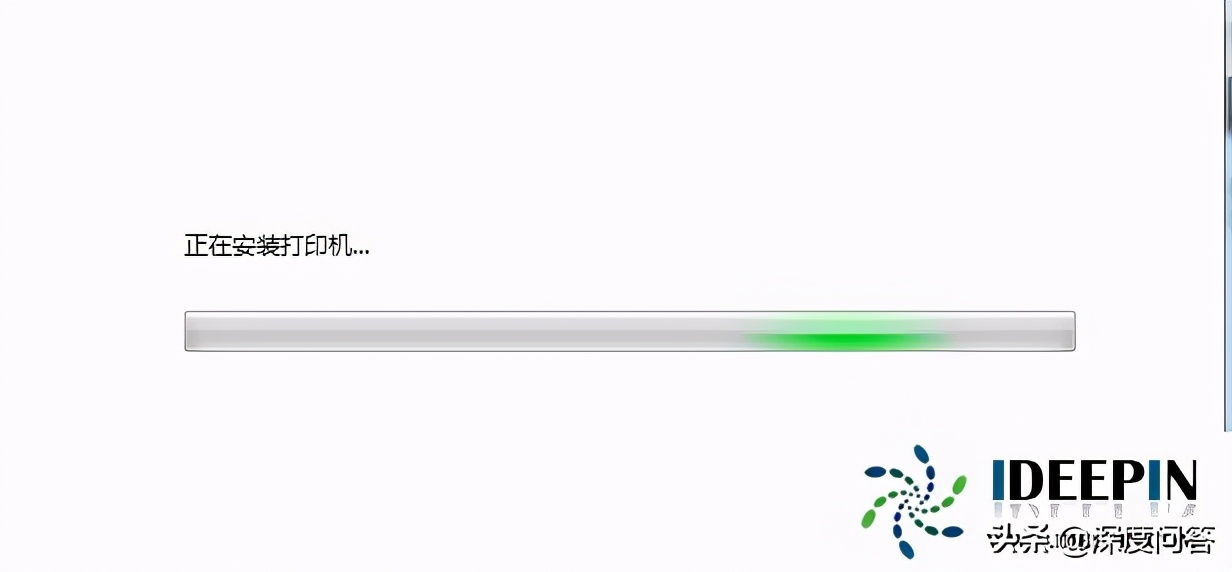
以上就是分享关于win7旗舰版如何安装网络打印机的方法,希望能够帮助到大家。